De tv ziet de flashdrive niet
 Heel vaak ontstaat er een probleem wanneer de tv het USB-station niet kan detecteren. Fabrikanten zijn erin geslaagd apparaten te maken die gegevens kunnen opnemen, en met een flashstation kunnen ze worden opgeslagen en afgespeeld. Moderne tv's zijn uitgerust met USB-poorten, waarmee u draagbare informatiebronnen erop kunt aansluiten en gegevens kunt bekijken. Maar defecten en incompatibiliteit kunnen ertoe leiden dat de tv geen draagbare informatiebronnen kan accepteren.
Heel vaak ontstaat er een probleem wanneer de tv het USB-station niet kan detecteren. Fabrikanten zijn erin geslaagd apparaten te maken die gegevens kunnen opnemen, en met een flashstation kunnen ze worden opgeslagen en afgespeeld. Moderne tv's zijn uitgerust met USB-poorten, waarmee u draagbare informatiebronnen erop kunt aansluiten en gegevens kunt bekijken. Maar defecten en incompatibiliteit kunnen ertoe leiden dat de tv geen draagbare informatiebronnen kan accepteren.
De inhoud van het artikel
De tv kan het draagbare opslagapparaat niet accepteren
Heel vaak treden er fouten op tijdens het aansluiten van schijven. Maar dit betekent niet dat de tv of flashdrive kapot is. Er kunnen verschillende redenen zijn. En een daarvan is een onjuiste verbinding. De handleiding die bij de tv wordt verkocht, moet precies beschrijven hoe draagbare informatiebronnen worden aangesloten.
Als de gebruiker de juiste aansluiting heeft gecontroleerd en heeft vastgesteld dat dit niet het probleem is, is de oorzaak van de storing anders. De meest voorkomende:
- Formaatconflict.
- Het USB-opslagapparaat is defect.
- De tv heeft een bepaalde begrenzer die verband houdt met het geheugen van flashdrives.
- De poort is geblokkeerd.
- De bestandsformaten op de flashdrive worden niet ondersteund door het apparaat.
De belangrijkste redenen voor het ontstaan van dergelijke conflicten:
- De USB-connector op de tv is kapot.
- De flashdrive zelf is defect.
- Op de USB worden bestanden met een onbekend formaat geïnstalleerd. De tv kan ze niet herkennen of hun namen lezen.
Voordat u draagbare informatiebronnen aansluit, moet u de instructies lezen. Bijzondere aandacht wordt besteed aan de volgende parameters:
- Kenmerken van de tv en compatibiliteit met USB-drives.
- Wat zijn de beperkingen op de hoeveelheid geheugenopslagmedia?
- Is er toegang tot USB?
Aandacht! Met behulp van de instructies kunt u de oorzaak van de problemen achterhalen. Als de instructies niet hebben geholpen, moet u de functionaliteit van de flashdrive zelf controleren. Dit is heel eenvoudig te doen; u hoeft het alleen maar op uw computer aan te sluiten. Als deze laatste de inhoud van de schijf liet zien, dan is alles in orde. Dan moet je het probleem vinden waarom de flashdrive niet wordt gedetecteerd.

Incompatibiliteit van formaten
De fout kan te wijten zijn aan incompatibiliteit met het bestandstype. Meestal wordt het FAT 32-systeem waargenomen en als het is geformatteerd met het NTFS-systeem, kan het apparaat het niet gebruiken. In dergelijke gevallen moet u een oplossing zoeken in de instructies voor de tv.
Als u kunt vaststellen dat de reden inderdaad een verschil is in het formaat van de gegevens op de flashdrive, moet u deze opnieuw formatteren vanaf een apparaat met een harde schijf. Voor deze:
- De schijf wordt in de computer geplaatst.
- U moet Mijn computer openen.
- Klik met de rechtermuisknop op het flashstationpictogram dat verschijnt.
- Selecteer de formatteeropdracht.
- Ons raam gaat open. Er zal een regel "Bestandssysteemtype" staan. Daar moet je installeren. Klik vervolgens op de formatteerknop.
- Zodra een bepaalde tijd is verstreken, is het formatteren voltooid en kan de schijf opnieuw worden gebruikt.
- We proberen de flashdrive opnieuw aan te sluiten. Als hij het nog steeds niet waarneemt, is de reden anders.Wij zoeken naar een andere oplossing.
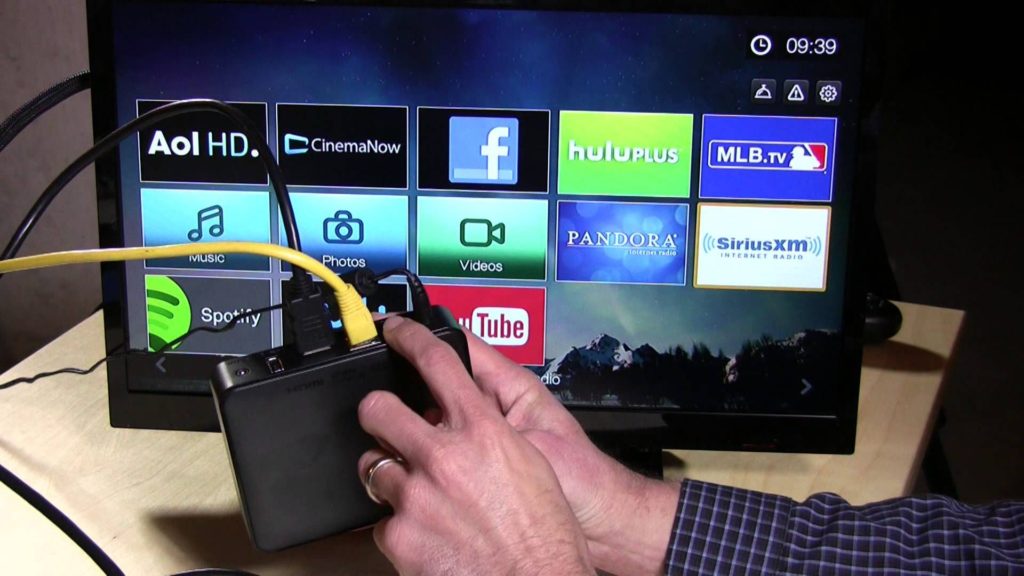
Geheugenlimiet
Sommige modellen stellen een limiet in voor de hoeveelheid geheugen op de apparaten die moeten worden aangesloten (dit geldt ook voor flashdrives). Daarom kunnen sommige modellen geen informatie lezen op schijven als deze 32 GB of groter zijn. Om te bepalen welke volumes de tv aankan, lees je de instructies. Staat er minder op, dan zul je een andere schijf moeten kopen. Er is geen andere keuze.
Formaatconflict
Het komt voor dat de tv geen bestanden van een bepaald formaat kan openen (deze ondersteunt dit laatste niet). Deze fout treedt op wanneer u een video- of audiobestand probeert te openen met een niet-standaardextensie. Om te bepalen welke bestandsformaten uw tv ondersteunt, moet u de instructies raadplegen. Kijk vervolgens welk formaat de bestanden op de schijf hebben. Als de instructies niet het vereiste formaat bevatten, moeten we een conversieprogramma van internet downloaden. Hiermee kunt u het bestandsformaat wijzigen in het formaat dat we nodig hebben.
Referentie! Een andere reden waarom de tv geen bestanden kan accepteren, is hun naam. Sommige apparaten ondersteunen alleen cijfers en het Latijnse alfabet. Dit betekent dat als de bestandsnaam Cyrillische of vreemde tekens bevat, de tv deze mogelijk niet kan lezen. Het is noodzakelijk om deze bestanden te hernoemen, zodat de naam alleen cijfers en Latijnse tekens bevat.

Alleen USB-servicepoort
In sommige varianten staat 'Alleen USB-service' onder de USB-poort van de tv. Dit betekent dat de haven alleen door serviceafdelingen wordt gebruikt voor reparaties.
Deze slots zijn geblokkeerd voor flashdrives. Maar de blokkering kan worden opgeheven. Hier moet u een deskundige om hulp vragen. Maar als je basiskennis van elektronica hebt, kun je proberen het zelf te doen.Voor LG-modellen moet u bijvoorbeeld het volgende doen:
- We moeten de nodige hulpmiddelen meenemen. Het belangrijkste is een soldeerbout en indicatoren.
- Open het servicemenu.
- We solderen twee indicatoren en verbinden deze met het luidsprekersysteem.
- Download geluidsbestanden en installeer ze op het apparaat.
- We activeren hun weergave. Om dit te doen, worden indicatoren naar de infraroodzender gebracht.
- We installeren een programma op de telefoon om de dienst te besturen.
- We voeren de applicatie in. Open het tabblad Gereedschapoptie.
- Laten we de instellingen wijzigen. De standaardwaarde is 0. Stel deze in op 1. Met deze waarde kunt u foto's bekijken en naar muziek luisteren vanaf draagbare opslag.
- Om video-ondersteuning in te schakelen, moet u DivX naar HD wijzigen. Raak geen andere tabbladen en instellingen aan.
- De ingevoerde gegevens worden opgeslagen.
- U kunt de tv inschakelen en de schijf aansluiten.

Bestand mislukt
Als de flashdrive herhaaldelijk werd gebruikt en deze werkte altijd, maar op een mooie dag stopte de tv met het detecteren ervan. Hoogstwaarschijnlijk waren de bestanden op de externe schijven versleten. Om slechte sectoren te controleren, is de flashdrive op de computer aangesloten. Dan moet je het volgende doen:
- Ga naar “Mijn Computer”.
- Klik met de rechtermuisknop op het flashstationpictogram dat verschijnt.
- Er wordt een menu geopend. We moeten naar het gedeelte 'Eigenschappen' gaan.
- Er verscheen een venster. Klik bovenaan op de knop ‘Service’.
- Er zullen 3 secties zijn. De allereerste heet "Check Disk". Dat is precies wat we nodig hebben. Klik op de knop "Controle uitvoeren".
- Afhankelijk van het type Windows verschijnt er een venster waarin we worden gevraagd de bewerking toe te staan. Wij staan het toe.
- Nu verschijnt er een nieuw venster. Vink daarop de items 'Scannen en repareren van slechte sectoren' en 'Systeemfouten automatisch corrigeren' aan.
- Druk op de startknop.
- Zodra de controle is voltooid, verschijnt er een venster waarin wordt geschreven welke fouten er op de schijf aanwezig zijn en aanbevolen manieren om deze te elimineren.

Welke andere redenen kunnen er zijn?
Als de hierboven genoemde methoden niet op uw geval van toepassing zijn en de flashdrive nog steeds niet werkt op het apparaat, moet u de functionaliteit van de USB-partitie van de tv controleren. U kunt dit controleren door een andere flashdrive of ander apparaat aan te sluiten dat geschikt is voor de USB-partitie. Als niets werkt en u zeker weet dat het probleem een defecte poort is, moet u het apparaat naar een servicecentrum brengen of naar de winkel waar u het hebt gekocht. Indien u een garantie heeft die nog niet is verlopen, dient de reparatie kosteloos door de winkel te worden uitgevoerd. Als de garantieperiode is verstreken, moet u contact opnemen met het servicecentrum en de reparatie betalen.
Er zijn veel redenen waarom de tv de flashdrive niet ziet en wat u eraan kunt doen. U moet beginnen met het lezen van de instructies en pas dan op zoek gaan naar een uitsplitsing.





